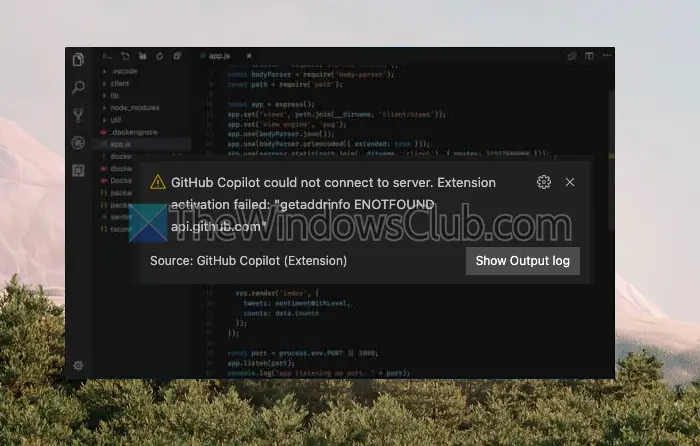如果你想以管理员身份打开任务管理器在 Windows 11 或 Windows 10 中,那么这篇文章将向您展示如何操作。 您可以使用多种方法在 Windows 11/10 PC 上以管理权限运行任务管理器。
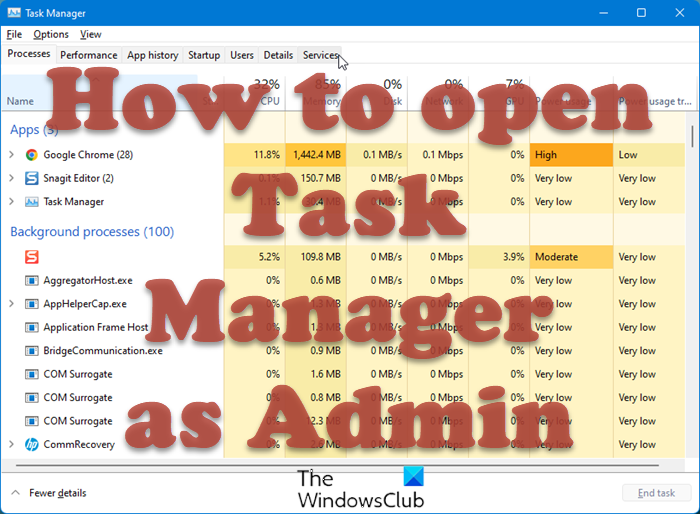
任务管理器可用于不同的目的,例如检查正在运行的进程、管理启动程序等。使用任务管理器关闭某些应用程序时,您可能会遇到一条错误消息:访问被拒绝。 如果是这样,您需要使用管理员权限打开任务管理器才能终止所需的应用程序或进程。
要在Windows 11/10中以管理员身份打开任务管理器,您有以下方法:
- 使用任务栏搜索
- 使用运行提示
- 使用桌面快捷方式
- 使用命令提示符
- 使用PowerShell
1]使用任务栏搜索
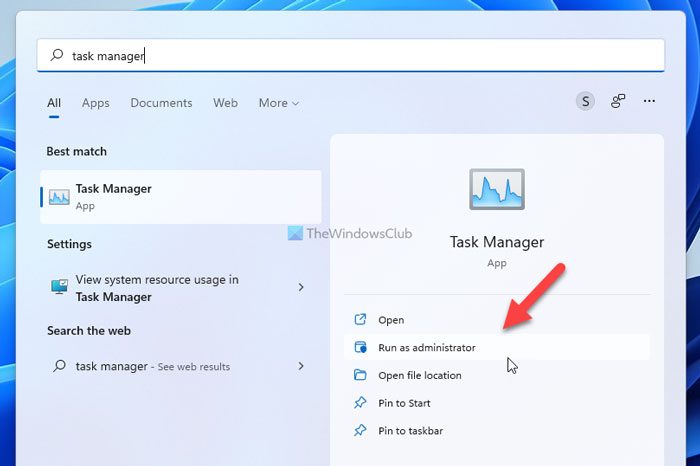
这可能是在 Windows 11/10 中使用管理员权限打开任务管理器的最常用方法。 无论您使用 Windows 11 还是 Windows 10,该过程几乎相同。 您可以使用与其他应用程序相同的方法以管理员权限打开任务管理器。 首先,请执行以下操作:
- 按赢+Q打开任务栏搜索框。
- 搜索任务管理器。
- 点击以管理员身份运行选项。
任务管理器将以计算机的管理员权限打开。
2]使用运行提示
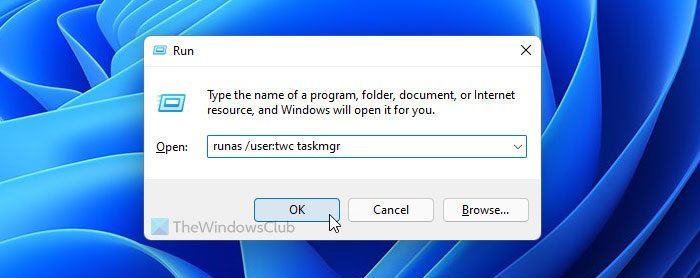
这是在 Windows 11/10 PC 上以管理员权限打开任务管理器的第二种方法。 与第一种方法一样,两个版本的 Windows 上的步骤都是相同的。 为此,请按照下列步骤操作:
按赢+R打开运行提示符。
输入这个命令:
runas /user:username taskmgr
当询问时输入密码。
不要忘记更换用户名使用属于管理员组的实际用户名。
3]使用桌面快捷方式
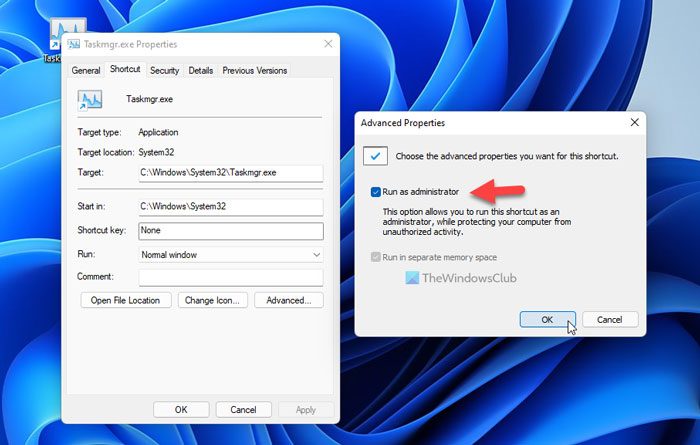
可以在计算机上创建桌面快捷方式,并在 Windows 11/10 PC 上使用管理员权限打开该快捷方式。 头灿创建桌面快捷方式对于任务管理器并为其授予管理员权限,请执行以下操作:
- 右键单击桌面 > 选择新建 > 快捷方式。
- 输入:C:\Windows\System32\Taskmgr.exe
- 点击下一个按钮。
- 输入名称并单击结束按钮。
- 右键单击快捷方式并选择特性。
- 点击先进的按钮。
- 勾选以管理员身份运行选项。
- 点击好的按钮。
- 双击快捷方式。
任务管理器将以管理员权限打开。
4]使用命令提示符
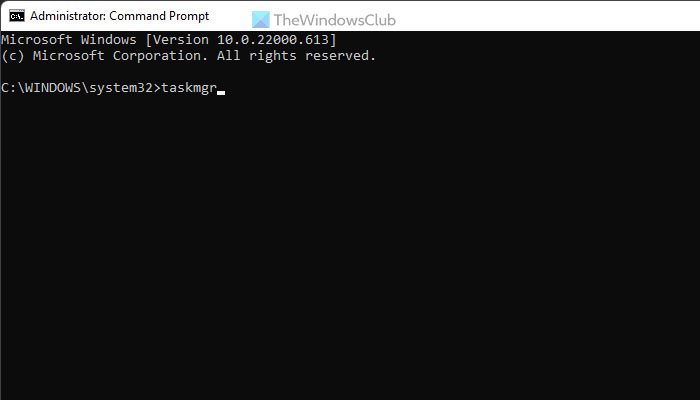
如果你以管理员身份打开命令提示符并通过该命令提示符实例打开任务管理器,它将以管理员权限打开任务管理器。 为此,请执行以下操作:
- 搜索指令在任务栏搜索框中。
- 点击以管理员身份运行选项。
- 点击是的按钮。
- 输入这个:任务管理器
它会在您的 PC 上使用管理员权限打开任务管理器。
读:使用管理权限创建并运行任务在Windows中
5]使用PowerShell
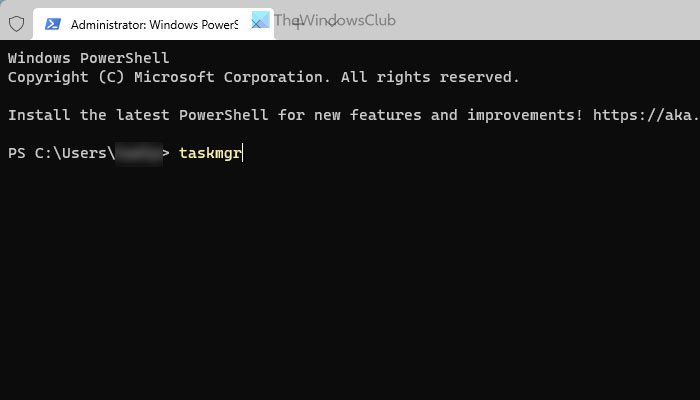
与命令提示符方法一样,您可以使用 Windows PowerShell 以管理员权限打开任务管理器。 无论您使用的是独立版Windows PowerShell 或 PowerShell在 Windows Terminal 中的实例,也会做同样的事情。 为此,我们正在使用Windows 终端。
首先,请按照下列步骤操作:
- 按赢+X打开 WinX 菜单。
- 选择Windows 终端(管理员)选项。
- 点击是的按钮。
- 输入这个命令:任务管理器
就这样!
如何在 Windows 11/10 中以管理员权限打开任务管理器?
在 Windows 11/10 PC 上,可以通过多种方式使用管理员权限打开任务管理器。 上面提到了一些常见的和工作的方法,您可以按照这里提到的任何一种方法来完成。 但是,使用管理员权限打开任务管理器的最简单方法是使用任务栏搜索框。
如何在 Windows 11 中打开任务管理器?
到打开任务管理器在 Windows 11 中,您可以按Shift+Ctrl+Esc键盘快捷键。 您还可以使用 WinX 菜单。 为此,请按 Win+X 并选择“任务管理器”选项。 除此之外,你还可以搜索任务管理器在任务栏搜索框中,然后单击单个搜索结果。
现在阅读:如何在管理员模式下运行提升的资源管理器。

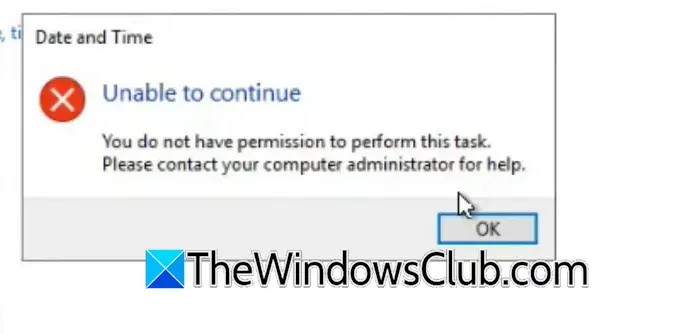
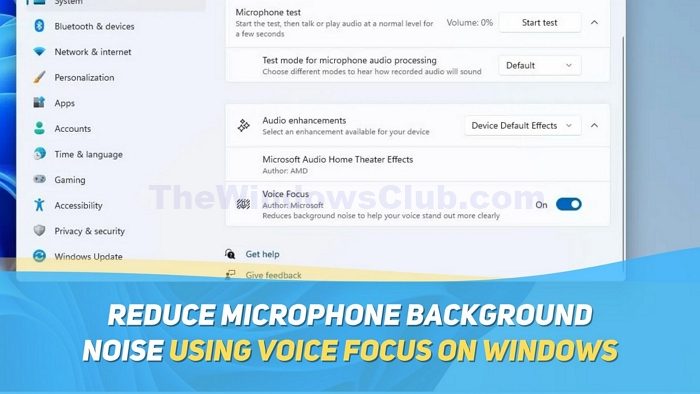
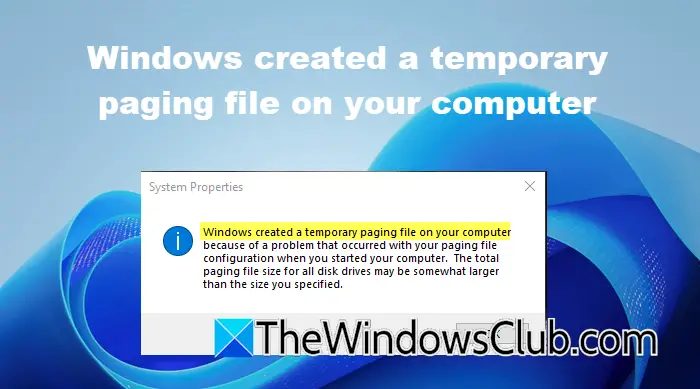
![安装 Windows 时出现此分区太小错误 [修复]](https://sclub.recmg.com/tech/blogs/wp-content/uploads/2024/09/This-partition-is-too-small.png)